Opgelost: iPhone trillen werkt niet [2022]
‘Ik denk dat de triloptie van mijn iPhone niet meer werkt. Ik heb geprobeerd hem aan te zetten, maar mijn iPhone lijkt nooit te trillen!”
Als je ook een iPhone hebt, kun je een soortgelijke twijfel tegenkomen. Net als het geluid is de trilfunctie op elk apparaat behoorlijk belangrijk, omdat veel mensen hun telefoons alleen in de trilmodus houden. Gelukkig kan het trillingsprobleem van de iPhone 8 Plus/iPhone 13 eenvoudig worden verholpen. Dit bericht bespreekt alle prominente manieren om de iPhone-trilling op te lossen, niet-werkend probleem voor verschillende modellen die iedereen kan implementeren.
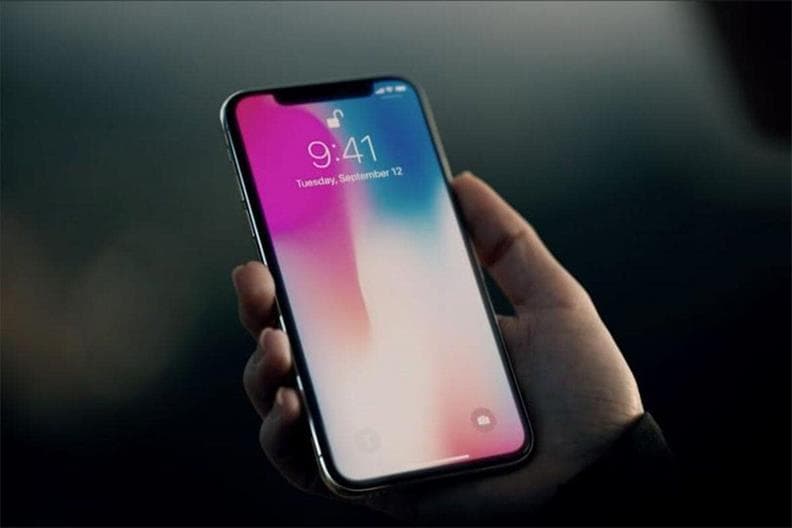
Deel 1: Veelvoorkomende redenen voor het trillen van de iPhone, niet werkend Probleem
Voordat u het probleem met de trilmodus van de iPhone oplost, moet u proberen de belangrijkste oorzaken te begrijpen. Idealiter zou het te maken kunnen hebben met de volgende dingen:
- Je had de trilfunctie kunnen uitschakelen via de instellingen van je apparaat.
- De hardware-eenheid die verantwoordelijk is voor het trillen van de telefoon, kan defect zijn.
- Elke haptische of toegankelijkheidsinstelling op uw telefoon kan ook met deze functie knoeien.
- De kans is groot dat uw iOS-apparaten waarschijnlijk niet zijn opgestart.
- Elke andere app, instelling of zelfs een firmware-gerelateerd probleem op uw telefoon kan dit probleem veroorzaken.
Deel 2: Hoe repareer je het probleem met de iPhone-trilling die niet werkt?
Als je iPhone trilt maar niet of helemaal niet trilt, raad ik je aan de volgende suggesties door te nemen.
Oplossing 1: schakel de trilfunctie in via Instellingen
Het zal je misschien verbazen, maar je had de trilfunctie op je iPhone kunnen uitschakelen. Om het trillingsprobleem van de iPhone 8 Plus snel op te lossen, gaat u naar Instellingen > Geluid > Trillen en zorgt u ervoor dat de trilfunctie is ingeschakeld voor bel- en stille modi.
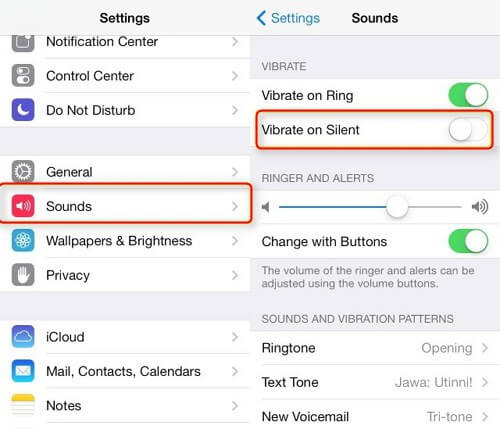
Voor iPhone 11/12/13 kun je naar Instellingen > Geluid en haptiek gaan om ‘Trillen bij bel’ en ‘Trillen bij stil’ in te schakelen
Oplossing 2: reset uw iPhone-instellingen.
Als je een aantal nieuwe instellingen op je iPhone hebt ingesteld, kan dit trillingen en andere functies veroorzaken. Daarom werkt de eenvoudigste manier om de trilmodus van de iPhone te repareren niet door het apparaat opnieuw in te stellen.
Hiervoor kun je je iPhone ontgrendelen en naar de Instellingen> Algemeen> Reset gaan. Tik uit alle aangeboden opties op de knop ‘Reset alle instellingen’ en bevestig uw keuze door de toegangscode van uw telefoon in te voeren. Hiermee wordt uw apparaat nu opnieuw opgestart met de standaardinstellingen.
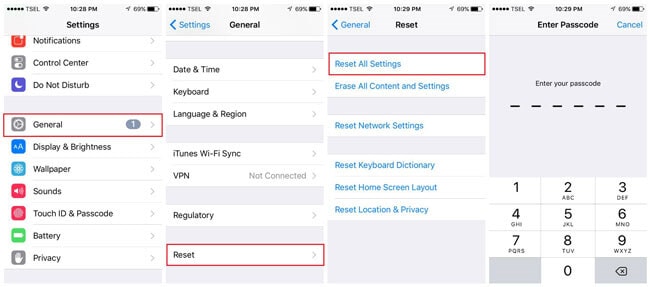
Oplossing 3: start uw iOS-apparaat opnieuw op.
Dit is een andere veelvoorkomende benadering die u kunt proberen om de iPhone-trilling op te lossen, het werkt niet met succes. Wanneer we onze iPhone opnieuw opstarten, wordt ook de huidige stroomcyclus opnieuw ingesteld. Daarom, als uw iPhone niet correct is opgestart, kan deze kleine oplossing het probleem oplossen.
Voor iPhone X en nieuwere modellen
Als je een iPhone X of een nieuwere versie hebt (zoals iPhone 11, 12 of iPhone 13), druk dan tegelijkertijd op de zijtoets en Volume omhoog/omlaag. Hierdoor wordt de stroomoptie op het scherm weergegeven. Veeg gewoon over de aan / uit-schuifregelaar en wacht tot uw telefoon is uitgeschakeld. Wacht ten minste 15 seconden en druk lang op de zijtoets om uw apparaat opnieuw op te starten.
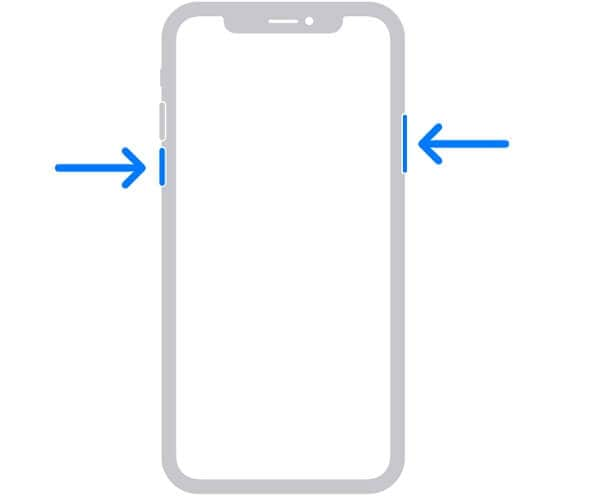
Fix iPhone 8 en oudere versies
Als je een apparaat van een oudere generatie hebt, kun je gewoon lang op de aan / uit-toets (wake / sleep) aan de zijkant drukken. Terwijl de aan / uit-schuifregelaar verschijnt, kunt u deze slepen en wachten terwijl uw telefoon wordt uitgeschakeld. Later kunt u nogmaals op de aan/uit-knop drukken om uw apparaat in te schakelen. Zorg ervoor dat u minimaal 15 seconden wacht voordat u uw telefoon opnieuw opstart.
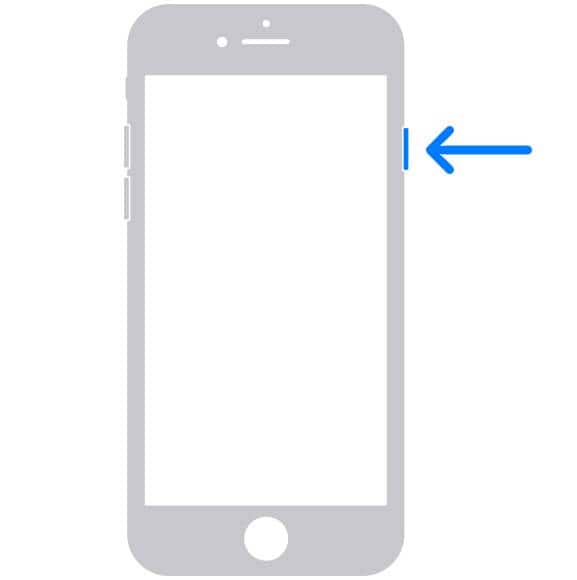
Oplossing 4: werk de firmware van uw iPhone bij.
Als u uw apparaat op een oude of corrupte iOS-versie hebt gebruikt, kan dit er ook voor zorgen dat de trilling van de iPhone 6/7/8/X/13 niet werkt. Gelukkig kan het eenvoudig worden opgelost door uw apparaat bij te werken naar de nieuwste stabiele iOS-versie.
Om je iPhone bij te werken, ga je naar Instellingen> Algemeen> Software-update en controleer je het beschikbare iOS-versieprofiel. Tik gewoon op de knop ‘Downloaden en installeren’ en wacht even, want uw apparaat zou opnieuw worden opgestart met de nieuwste update geïnstalleerd.
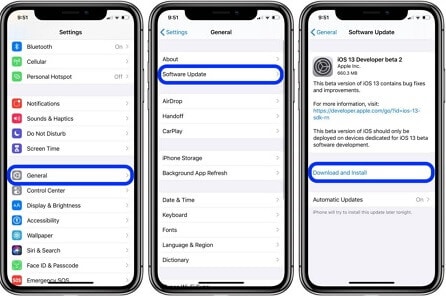
Fix 5: Los elk probleem met het iOS-systeem op.
Ten slotte is de kans groot dat een ander softwaregerelateerd probleem ertoe kan hebben geleid dat de iPhone in trilmodus is gegaan en niet werkt. Om deze problemen op te lossen, kunt u de hulp inroepen van: DrFoneTool – Systeemreparatie (iOS). Ontwikkeld door Wondershare, het is een uiterst efficiënte tool die de problemen van uw apparaat kan oplossen.

DrFoneTool – Systeemreparatie
De gemakkelijkste iOS-downgrade-oplossing. iTunes is niet nodig.
- Downgrade iOS zonder gegevensverlies.
- Verschillende problemen met het iOS-systeem oplossen vast in herstelmodus, wit Apple-logo, zwart scherm, looping bij het starten, enz.
- Los alle iOS-systeemproblemen op in slechts een paar klikken.
- Werkt voor alle modellen iPhone, iPad en iPod touch.
- Volledig compatibel met de nieuwste iOS 15.

- Om te verhelpen dat de iPhone-trilling niet werkt, sluit u uw apparaat aan op het systeem, start u DrFoneTool – Systeemreparatie en volgt u de wizard.
- De applicatie repareert automatisch de trilmodus van de iPhone, niet werkend, door je telefoon bij te werken naar de nieuwste stabiele versie.
- Het kan ook tal van andere problemen met uw apparaat oplossen, zoals een scherm van de dood, niet-reagerende telefoon, foutcodes, als de iPhone trilt maar niet overgaat, enzovoort.
- Tijdens het repareren van uw iOS-apparaat zou de toepassing alle opgeslagen inhoud behouden en geen gegevensverlies veroorzaken.
- Het gebruik van DrFoneTool – Systeemherstel (iOS) is eenvoudig en er is geen jailbreak-toegang voor nodig.

Opmerking: Als zelfs na het gebruik van DrFoneTool – Systeemreparatie (iOS), de trilfunctie van uw iPhone niet werkt, kan er een hardware-gerelateerd probleem zijn. Hiervoor kunt u overwegen een Apple-reparatiecentrum te bezoeken om de hardwarecomponent te laten repareren of vervangen.
Als u nu 5 verschillende manieren kent om het probleem met het trillen van de iPhone op te lossen, kunt u deze fout gemakkelijk oplossen. Afgezien van het opnieuw opstarten van uw apparaat of het resetten, zou het gebruik van een speciale tool zoals DrFoneTool – Systeemherstel (iOS) werken. Aangezien de applicatie allerlei kleine en grote iOS-problemen kan oplossen, moet u ervoor zorgen dat deze is geïnstalleerd. Op deze manier kunt u de tool onmiddellijk gebruiken om uw iPhone te repareren zonder uw apparaat te beschadigen.
Laatste artikels

